Microsoft Teams に画像が表示されない? 直し方

Microsoft Teamsで画像が表示されない問題に悩んでいませんか?この記事では、画像が読み込まれない原因と10の解決策を詳しく解説します。インターネット接続の確認からキャッシュのクリアまで、効果的な方法を紹介します。

Microsoft Teamsユーザーが新しいチャネルまたはチームを作成するのを防ぐ方法を知りたいですか?次に、このガイドはあなたのためです。
チームの所有者は、チームメンバーが新しいチャネルやチームを作成するのを防ぐことができます。
チームを選択し、[その他のオプション]をクリックして、[チームの管理]→[設定]に移動します。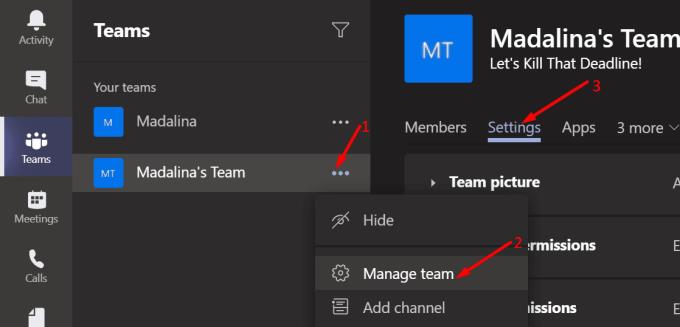
[メンバーのアクセス許可]を展開します。
[メンバーにチャネルの作成と更新を許可する]チェックボックスをオフにします。
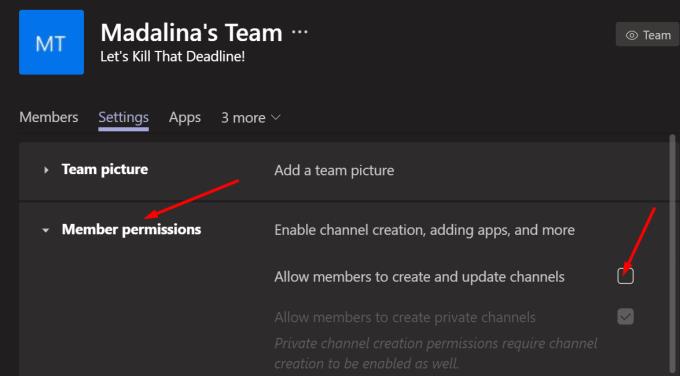
このオプションのチェックを外すと、チームのメンバーは新しいプライベートチャネルを作成できなくなります。
ただし、チームクライアント内で[参加]または[チームの作成]ボタンを非表示にすることはできないことに注意してください。このオプションは、ロックしてもアプリのインターフェースに表示されたままになります。もちろん、ユーザーが新しいチームを作成しようとしてそのボタンをクリックすると、拒否されます。
一方、IT管理者であり、Office 365ユーザーが新しいチームを作成するのをブロックしたい場合は、状況が少し複雑になります。
ちなみに、これを行うにはAzureADモジュールをインストールする必要があります。具体的には、AzureADPreviewが必要です。これを行うには、管理者権限でPowerShellを起動し、Install-moduleAzureADPreviewコマンドを実行します。
Office365管理センターに移動します。
次に、[グループ]→ [グループの追加]を選択します。
グループタイプとして[セキュリティ]を選択します。グループを設定して名前を付け、簡単な説明を追加して、[グループの作成]ボタンをクリックします。
メンバーを選択し、新しいチームとグループを作成できるようにするすべてのユーザーの追加を開始します。
そして、ここで注意が必要な部分があります。すでにAzureADモジュールをインストールしている場合は、AzureADPreviewを実行する前にアンインストールする必要があります。PowerShellを起動し、Uninstall-ModuleAzureADコマンドを実行します。そうして初めて、AzureADPreviewをインストールできます。
次に、以下のPowerShellスクリプトを実行します。以前に作成したセキュリティグループの名前に置き換えることを忘れないでください。
使用するPowerShellスクリプト:
$ GroupName = ""
$ AllowGroupCreation = $ False
接続-AzureAD
$ settingsObjectID =(Get-AzureADDirectorySetting | Where-object -Property Displayname -Value“ Group.Unified” -EQ).id
if(!$ settingsObjectID)
{
$ template = Get-AzureADDirectorySettingTemplate | Where-object {$ _。displayname-eq“ group.unified”}
$ settingsCopy = $ template.CreateDirectorySetting()
New-AzureADDirectorySetting -DirectorySetting $ settingsCopy
$ settingsObjectID =(Get-AzureADDirectorySetting | Where-object -Property Displayname -Value“ Group .Unified” -EQ).id
}
$ settingsCopy = Get-AzureADDirectorySetting -Id $ settingsObjectID
$ settingsCopy [“ EnableGroupCreation”] = $ AllowGroupCreation
if($ GroupName)
{
$ settingsCopy [“ GroupCreationAllowedGroupId”] =(Get-AzureADGroup -SearchString $ GroupName).objectid
}
else {
$ settingsCopy [“ GroupCreationAllowedGroupId”] = $ GroupName
}
Set-AzureADDirectorySetting -Id $ settingsObjectID -DirectorySetting $ settingsCopy
(Get-AzureADDirectorySetting -Id $ settingsObjectID).Values
詳細については、Microsoftのサポートページをご覧ください。
この方法を使用すると、別の利点ももたらされます。Office 365ユーザーがOutlookグループを作成すると、システムはそれに関連付けられたチームを作成しなくなります。
Microsoft Teamsで画像が表示されない問題に悩んでいませんか?この記事では、画像が読み込まれない原因と10の解決策を詳しく解説します。インターネット接続の確認からキャッシュのクリアまで、効果的な方法を紹介します。
Microsoft Teamsで「申し訳ありません、接続できませんでした」というエラーが表示されると、仕事やコミュニケーションに支障をきたすことがあります。このエラーは、ネットワークの問題、アプリの設定ミス、サーバーの障害など、さまざまな原因で発生します。この記事では、このエラーを迅速かつ効果的に解決するための5つの方法を、初心者でも分かりやすく解説します。SEO最適化を意識し、具体的な手順と実用的な情報を提供します。
同じチームメンバーとの定期会議をMicrosoft Teamsでスケジュールする必要がありますか?Teamsで定期会議を設定する方法を学びましょう。
Microsoft Teamsで「接続できませんでした」というエラーが頻繁に表示されますか? この問題を解決するためのトラブルシューティングのヒントを試してください!
Microsoft Teamsは現在、会議と通話をTVにネイティブでキャストすることをサポートしていませんが、スクリーンミラーリングアプリを使用できます。
現在、Microsoft Teams Live Eventsで匿名質問を無効にすることはできません。登録済みのユーザーでも匿名の質問を送信できます。
Microsoft Teamsがファイルを削除しない場合は、まず待ってからブラウザーのキャッシュとCookieをクリアし、以前のバージョンを復元する方法を解説します。
Microsoft Teamsアカウントは、一度作成すると、簡単に削除することはできません。さまざまな理由により、アカウントの削除方法を明確に理解することが重要です。
Microsoft Teamsは現在、Microsoft Edge、Chrome、Firefox、およびSafariのWebブラウザーをサポートしています。 Microsoft Teamsのブラウザエラーを修正する方法について説明します。
Microsoft TeamsがデスクトップアプリでOfficeファイルを開かない原因とその解決策を詳しく解説します。正しいURLプロトコル設定を確認し、Teamsキャッシュをクリアしましょう。
Microsoft Teamsのオーディオが機能しない問題の解決方法を紹介します。会議の質を向上させるためのステップバイステップのガイドです。
Teamsから直接印刷できるのはネイティブMicrosoftファイルのみです。その他の非ネイティブMSファイルの場合は、最初にファイルをダウンロードする必要があります。
WikiタブがTeamsに表示されない場合は、アプリを更新し、ログアウトして、アプリを再起動し、再度サインインします。OneNoteに切り替えることもできます。
Microsoft Teams コラボレーション アプリは、Ubuntu、Debian、Red Hat などの Linux ディストリビューションで利用できるようになりました。これをインストールする手順は次のとおりです。
OutlookでTeams会議をスケジュールできない場合は、チームに関連付けられている電子メールアカウントがOutlookに追加されていることを確認してください。
Teamsの会議がカレンダーに表示されない場合の解決方法を確認しましょう。
Microsoft Teamsは、Microsoft Office 365との緊密な統合のおかげで、世界中の何百万人もの人々にとって頼りになるビデオ通話ソリューションです。ここでは、ファイルアップロードの問題を解決する方法について説明します。
Microsoft Teamsで会議への参加が許可されない場合は、アプリのキャッシュをクリアしてから、teams.microsoft.comをホワイトリストに登録してください。
Microsoft Teamsエラー「ここからアクセスできません」の解決方法。このエラーは、ログインに失敗したことを示しています。
Microsoft Teamsのメンバーを名前で並べ替える方法について解説します。機能不足を補うための回避策や提案も含んでいます。
Microsoft Teamsで画像が表示されない問題に悩んでいませんか?この記事では、画像が読み込まれない原因と10の解決策を詳しく解説します。インターネット接続の確認からキャッシュのクリアまで、効果的な方法を紹介します。
RARファイルをZIPファイルに変換したいですか?RARファイルをZIP形式に変換する方法を学びましょう。
同じチームメンバーとの定期会議をMicrosoft Teamsでスケジュールする必要がありますか?Teamsで定期会議を設定する方法を学びましょう。
このステップバイステップのチュートリアルで、Adobe Readerのテキストやテキストフィールドのハイライト色を変更する方法を説明します。
このチュートリアルでは、Adobe Readerでデフォルトのズーム設定を変更する方法を説明します。
Microsoft Teamsで「接続できませんでした」というエラーが頻繁に表示されますか? この問題を解決するためのトラブルシューティングのヒントを試してください!
LastPassがサーバーに接続できない場合は、ローカルキャッシュをクリアし、パスワードマネージャーを更新し、ブラウザ拡張機能を無効にしてください。
Microsoft Teamsは現在、会議と通話をTVにネイティブでキャストすることをサポートしていませんが、スクリーンミラーリングアプリを使用できます。
OneDriveのエラーコード0x8004de88を修正する方法を発見し、クラウドストレージを再び動作させましょう。
Microsoft WordにChatGPTを統合する方法をお探しですか?このガイドでは、3つの簡単なステップでChatGPT for Wordアドインを使う方法を紹介します。






















